Фарматаванне тэксту
У блочным рэдактары змяняць фармат тэксту можна як для ўсяго блока, так і для кожнага радка (абзаца) асобна.
Фарматаванне блока
Для фарматавання блока неабходна вылучыць блок, націснуўшы на яго, каб з’явілася фіялетавая рамка вакол выдзеленага блока.
 Выдзелены блок
Выдзелены блок
Далей, для з’яўлення меню фарматавання трэба альбо выклікаць кантэкстнае меню, клікнуўшы па любым месцы правай клавішай мышы, альбо націснуць на кнопку меню фарматавання, якая знаходзіцца ўнізе справа ад выдзеленага блока.
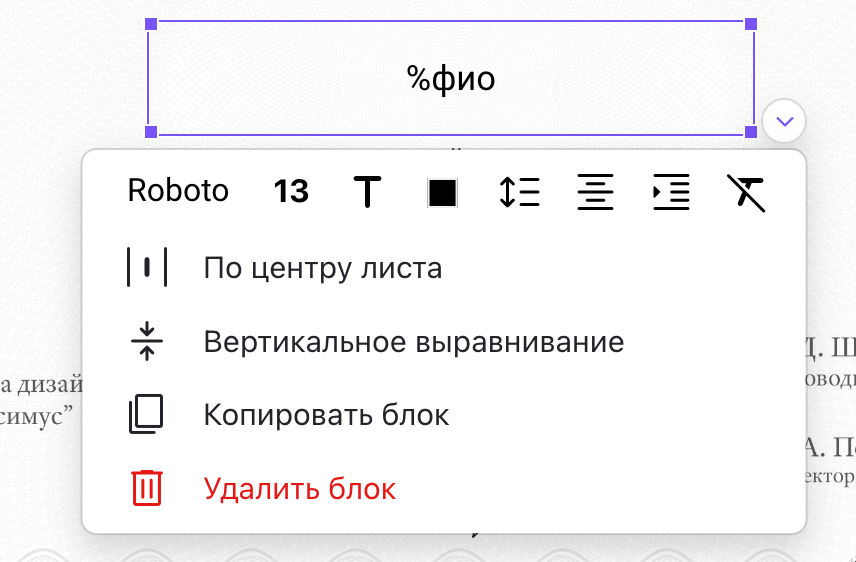 Меню фарматавання блока
Меню фарматавання блока
У меню фарматавання блока можна абраць наступныя дзеянні:
- Змена шрыфту
- Змена памеру шрыфту
- Змена напісання шрыфту (тлусты, курсіў, падкрэслены)
- Змена колеру (тэксту, фону, абводкі)
- Наладка міжрадковага інтэрвалу і даданне адступаў
- Выраўноўванне тэксту па левым, правым краі або па цэнтры
- Даданне абзацных адступаў
- Ачышчэнне ўсіх стыляў фарматавання
- Размяшчэнне блока па цэнтры ліста
- Вертыкальнае выраўноўванне тэксту ў межах блока
Усе дзеянні, выкананыя праз меню фарматавання блока, прымаюцца да ўсяго тэксту ў межах выдзеленага блока або блокаў.
Фарматаванне тэксту ўнутры блока
Для таго, каб змяніць фармат асобнай радка (абзаца), можна выкарыстоўваць рэжым рэдагавання тэксту. Для ўключэння гэтай функцыі трэба двойчы клікнуць па патрэбным блоке. У гэтым выпадку рамка становіцца зялёнай — блок пераходзіць у рэжым рэдагавання тэксту.
 Блок у рэжыме рэдагавання тэксту
Блок у рэжыме рэдагавання тэксту
Злева ад радка (абзаца), на якім усталяваны курсор, з’явіцца кнопка для вываду меню фарматавання радка. Выдзяляць тэкст у межах радка не абавязкова, дастаткова ўсталяваць курсор на патрэбны радок (абзац).
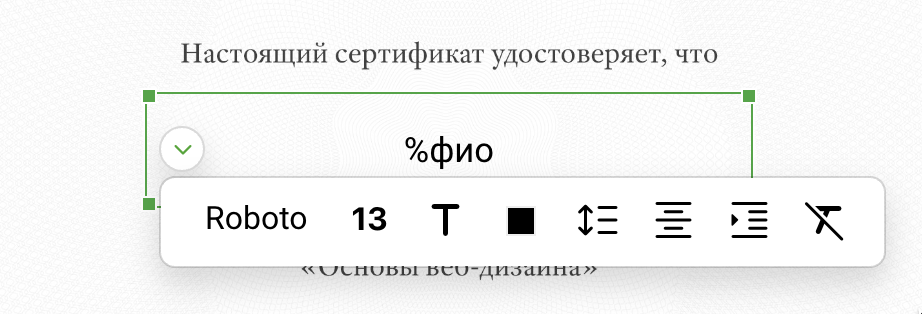 Меню фарматавання радка (абзаца)
Меню фарматавання радка (абзаца)
Мяняць фарматаванне асобных слоў ці літар у радку немагчыма. Усе дзеянні прымяняюцца да ўсяго радка (абзаца). Аднак, калі вызначыць тэкст у межах радка і націснуць Ctrl+i — можна зрабіць тэкст курсіўным, Ctrl+b — тлустым, Ctrl+u — падкрэсленым.
У рэжыме фарматавання тэксту даступныя практычна тыя ж дзеянні:
- Змена шрыфту
- Змена памеру шрыфту
- Змена напісання шрыфту (тлусты, курсіў, падкрэслены)
- Змена колеру тэксту
- Наладка міжрадковага інтэрвалу і даданне адступаў
- Выраўноўванне тэксту па левым, правым краі і па цэнтры
- Даданне абзацных адступаў
- Ачышчэнне ўсіх стыляў фарматавання
Выбар шрыфту
Па змаўчанні ў рэдактар уключаны найбольш папулярныя шрыфты. Калі патрэбнага шрыфту няма, то кнопка «Іншыя шрыфты» ў меню выбару шрыфту адкрывае акно, дзе можна дадаць шрыфты з каталога. Каталог арганізаваны па катэгорыях, такіх як стыль і тып шрыфту. На панэлі «Мае шрыфты» адлюстроўваюцца шрыфты, ужо дададзеныя з каталога.
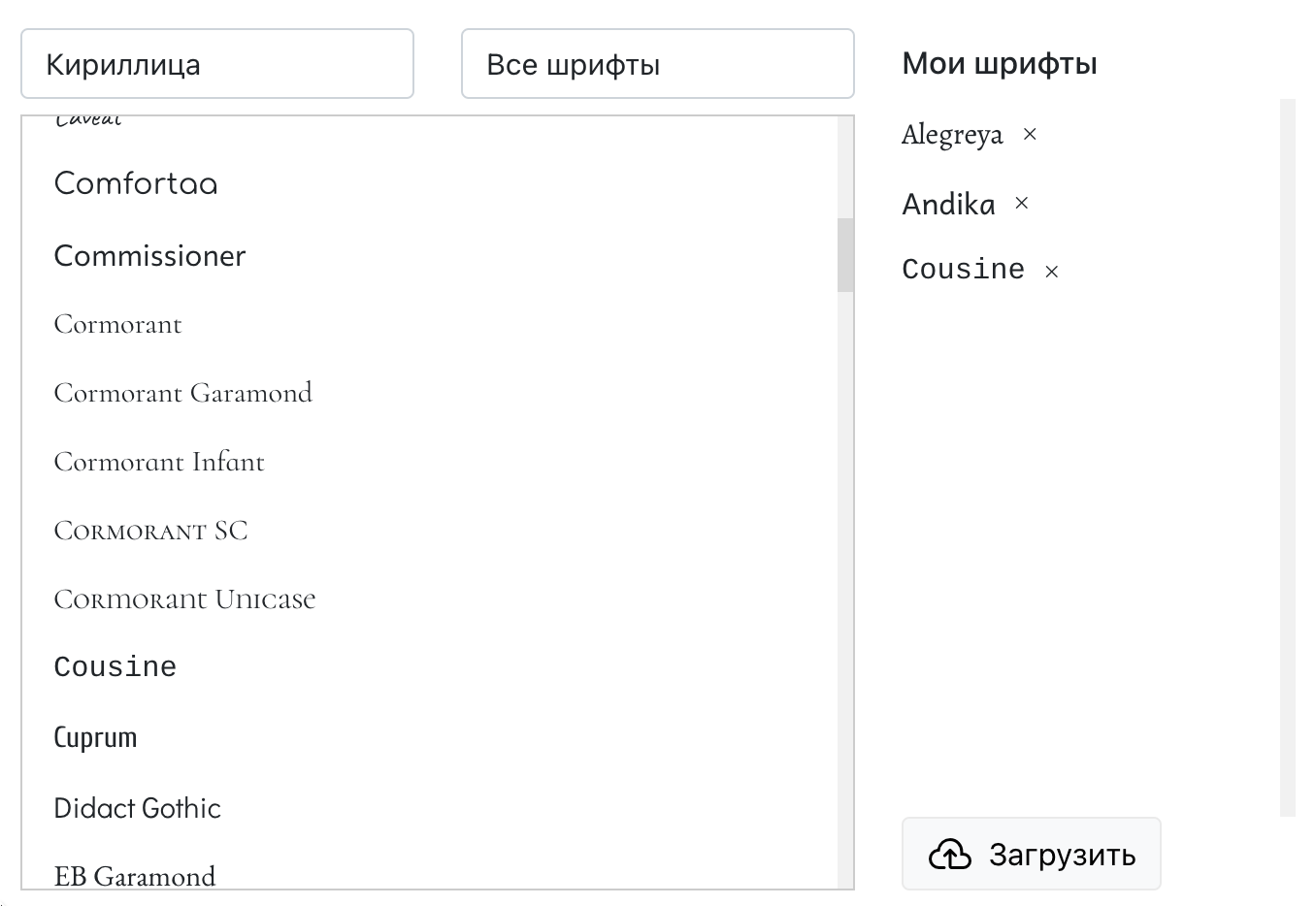 Акно каталога шрыфту
Акно каталога шрыфту
Акрамя таго, карыстальнікі могуць загрузіць уласны шрыфт, націснуўшы на кнопку «Загрузіць». Падтрымліваюцца фарматы шрыфту TTF і OTF. У выпадку няўдачы з загрузкай, варта паспрабаваць выкарыстоўваць іншы фармат шрыфту.
Змена памеру шрыфту
Памер шрыфту можна выбраць з прадусталяваных варыянтаў альбо ўвесці значэнне ўручную і пацвердзіць націскам клавішы Enter.
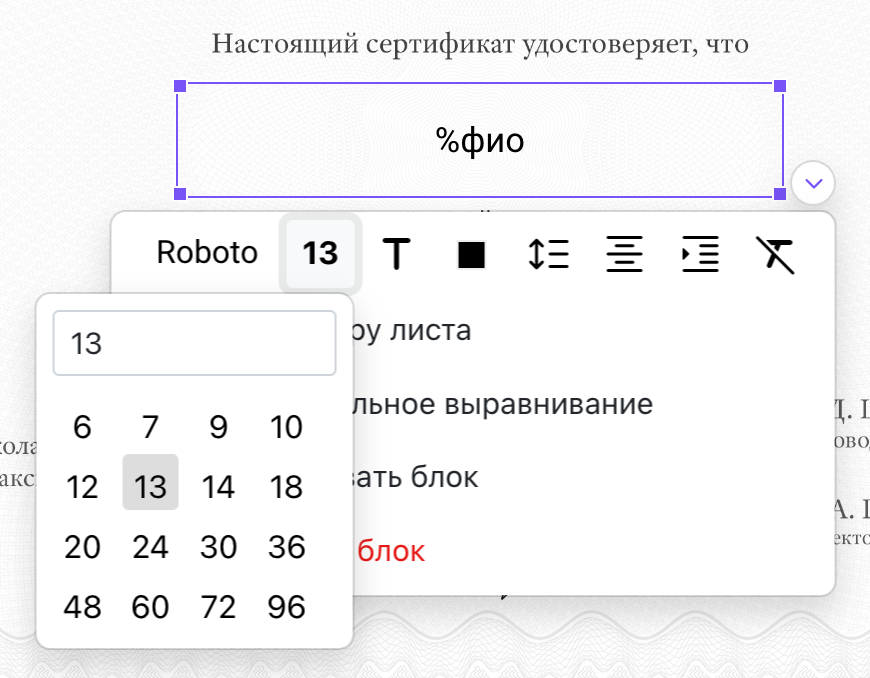 Выбар памеру шрыфту
Выбар памеру шрыфту
Даданне адступаў і налада інтэрвалаў
У меню налады міжрадковых інтэрвалаў можна выбраць стандартныя параметры, такія як адзінарны, паўтара або двайны інтэрвал, або задаць значэнне ўручную, напрыклад, 1.15.
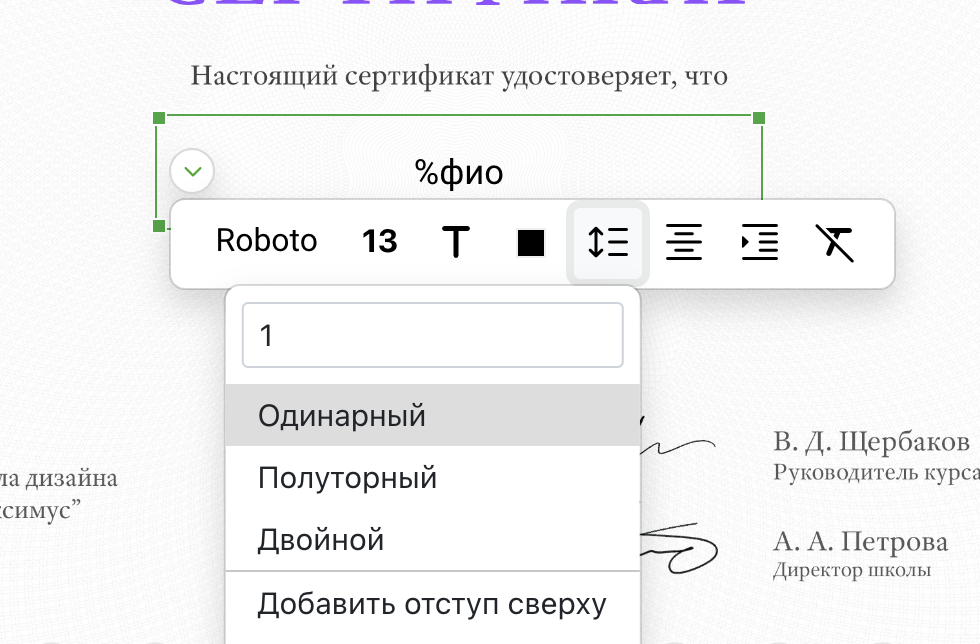 Налада міжрадковага інтэрвалу
Налада міжрадковага інтэрвалу
Даданне і выдаленне адступаў зверху або знізу можна выконваць неаднаразова, пакуль памер адступу не будзе дастатковым.
Выраўноўванне па цэнтры ліста
Дадзены варыянт даступны ў меню фарматавання блока. Выкарыстоўваючы яго, вылучаны блок або блокі размяшчаюцца па цэнтры ліста ў гарызантальнай плоскасці.
Вертыкальнае выраўноўванне
Дадзенае дзеянне таксама даступна ў меню фарматавання блока. Вертыкальнае выраўноўванне дазваляе вызначыць, да якога краю блока будзе прылягаць тэкст унутры, калі памер блока перавышае памер тэксту.
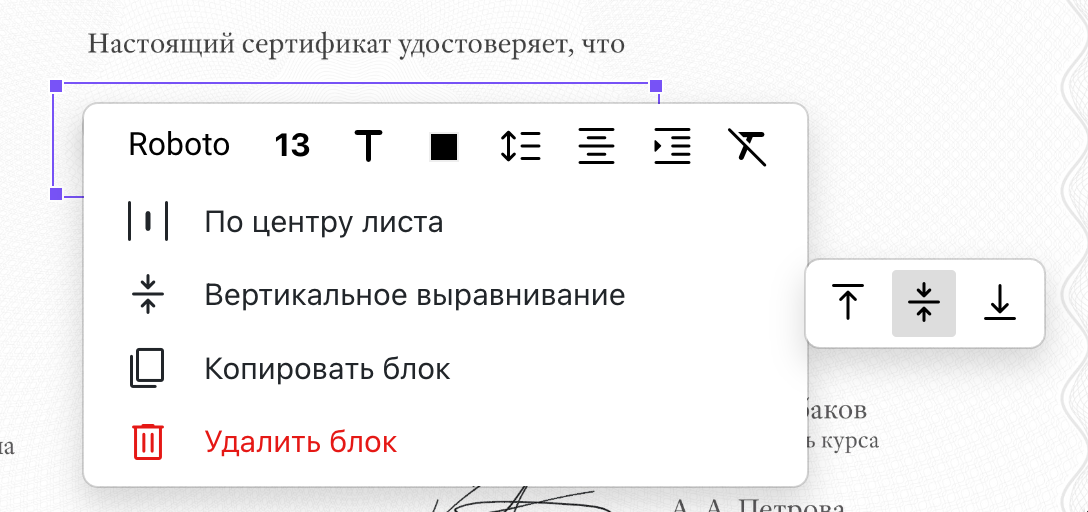 Налада вертыкальнага выраўноўвання
Налада вертыкальнага выраўноўвання
Па змаўчанні, тэкст унутры блока размешчаны па верхнім краі.